윈도우11 기본 캡처 도구에서 텍스트를 복사하거나 가리는 방법
IT,PC,모바일,스마트폰 정보와 팁 그리고 제품리뷰와 생활정보
윈도우11 기본 캡처 도구에서 텍스트를 복사하거나 가리는 방법
윈도우11 기본 캡처도구가 업데이트 되면서 이제는 텍스트를 복사할수가 있게 되었습니다. 아직까지 정식으로 업데이트가 되지 않았기 때문에 별도로 다운로드 받아서 업데이트를 해야 하지만 곧 사용할수 있을거 같네요. 정식 업데이트 되기 전에 윈도우11 기본 캡처도구를 이용을 해서 텍스트를 복사하고 싶으시다면 아래 방법을 이용해 보시기 바랍니다.
윈도우11 캡처도구 업데이트 하는 방법
최신 업데이트 캡처도구를 설치 하기 위해서는 아래 사이트에 접속을 하신후에 업데이트 버전을 다운로드 받으셔야 합니다. 업데이트 방법은 간단합니다.
LINK 를 클릭을 하시면 아래와 같은 페이지에 접속을 하게 되는데요. 1번은 ProductID 로 선택을 해놓고 2번 검색창에 " 9MZ95KL8MR0L " 를 붙여 넣으세요. 그리고 3번은 Fast 를 선택을 하신후에 V 버튼을 눌러 주시면 됩니다.
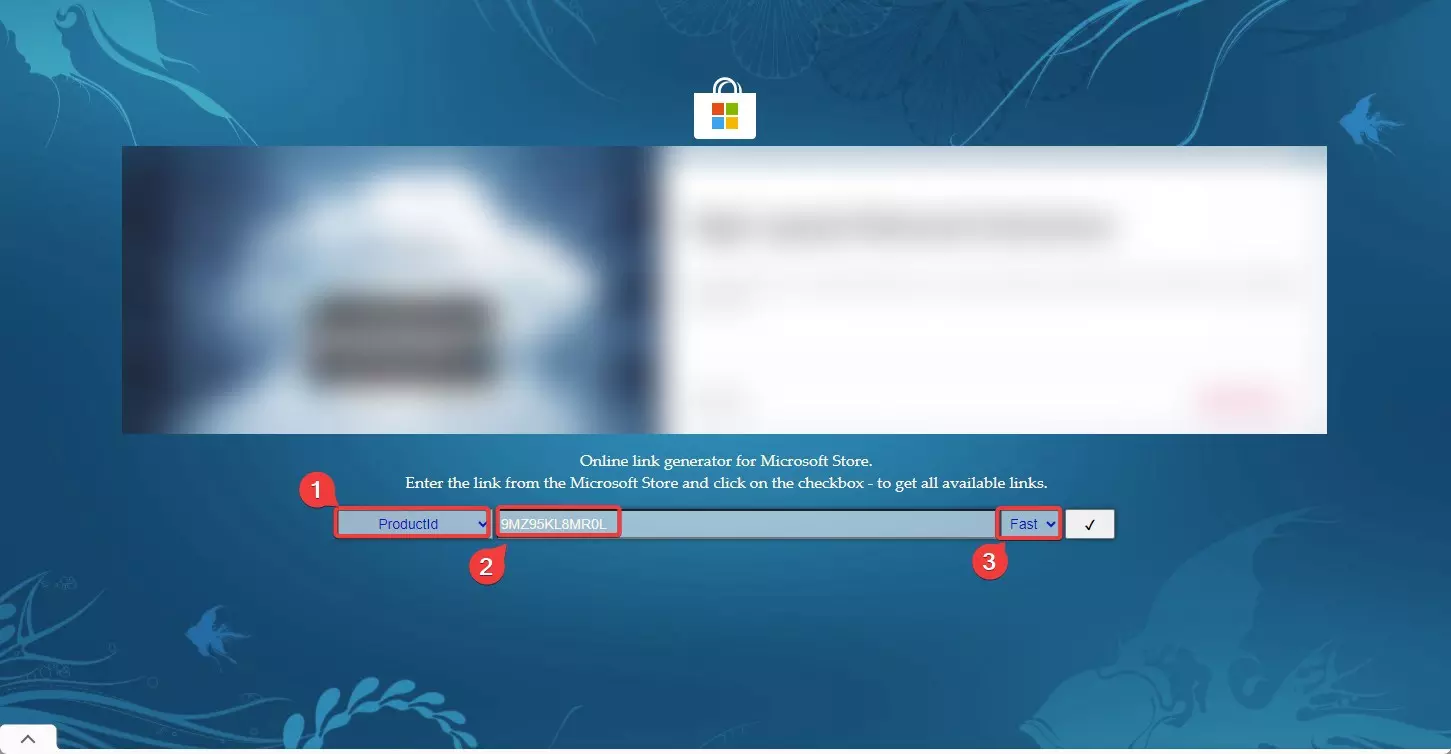
그러면 하단에 리스트가 나오는데 이중에서 Microsoft Screen Sketch 라고 되어 잇는 것중에서 2022.2308.33.0 버번을 클릭을 해서 다운로드를 받으시면 됩니다.

다운로드 받으신 파일은 클릭을 하시면 실행이 되고, 스토어에서 업데이트 되는것처럼 아래 캡처 이미지처럼 업데이트를 할수가 있습니다. 이때 그냥 업데이트를 클릭을 하셔서 업데이트를 진행을 하시면 됩니다. 그러면 최신 버전의 캡처 도구로 업데이트가 되는걸 확인 할수가 있습니다.
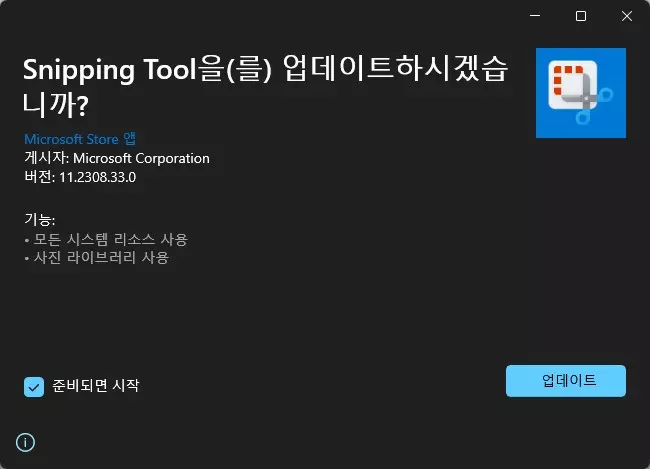
윈도우11 캡처도구에서 텍스트 복사하는 방법
이제 업데이트를 하셨다면 캡처도구에서 텍스트를 복사할수가 있습니다. 사용방법은 간단합니다. 기존 캡처도구 사용하시는것처럼 화면 캡처를 하시면 됩니다.
상단에 보시면 아래 화살표로 표시한 것과 같은 모양의 아이콘이 보이실겁니다. 이 아이콘을 클릭을 하시면 캡처도구에서 이미지내에 텍스트를 확인을 해서 복사 할수 있는 형태로 만들어 주게 됩니다.
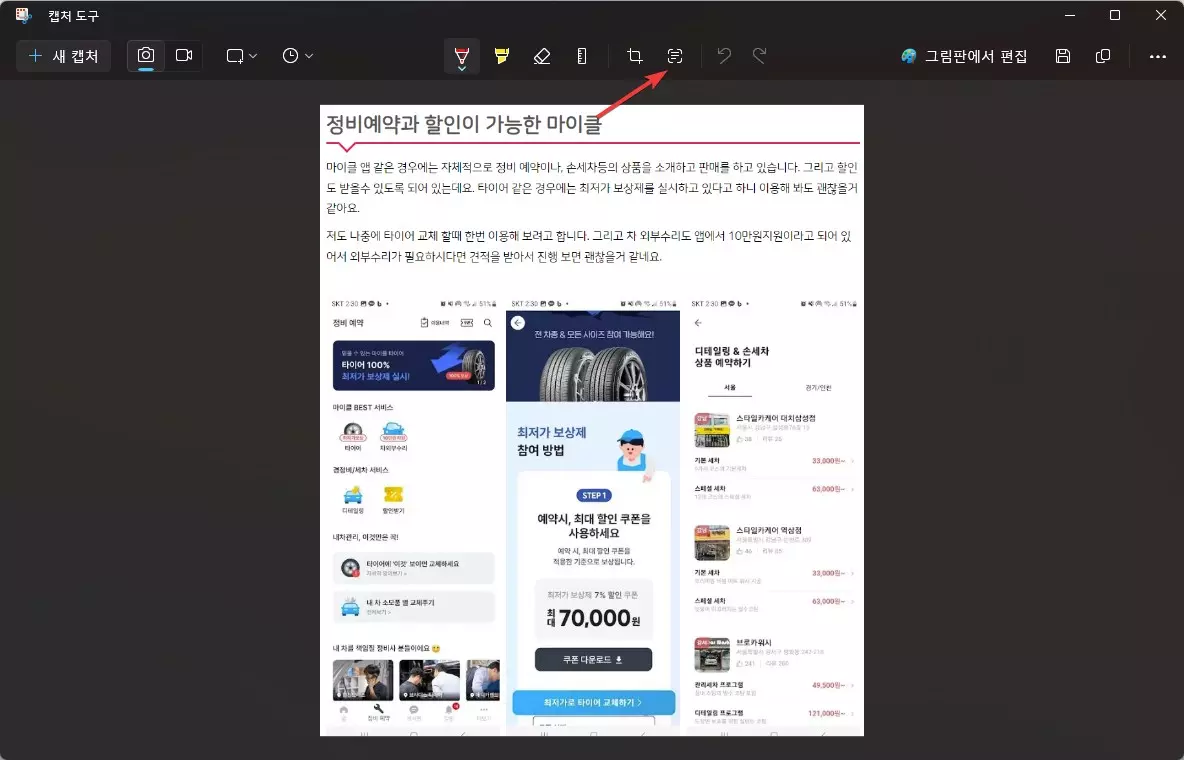
실제로 아래처럼 거의 모든 텍스트가 복사 할수 있는 형태로 만들어졌습니다. 이상태에서 필요한 텍스트를 긁어서 사용을 하시면 되고, 모든 텍스트 복사를 클릭을 하셔서 전체 텍스트를 복사 할수도 있습니다.
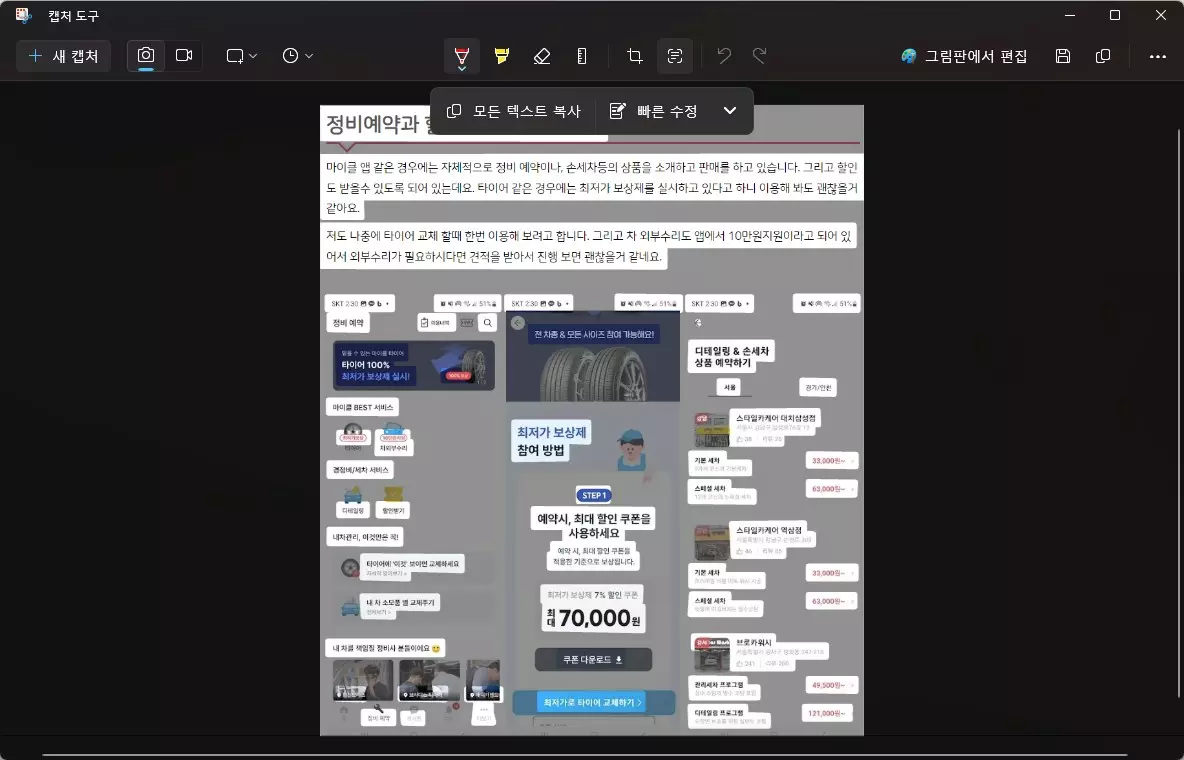
그리고 텍스트를 가리는 마스킹 키능도 있는데요. 텍스트를 선택을 하신후에 특스트 수정 을 눌러 주시면 검은색으로 마스킹이 됩니다. 텍스트 수정이라서 그 위에 다른 텍스트를 넣을수 있을까 싶었는데 아직 정상적으로 동작이 안되는거 같아 보이기도 하구요. 일단은 마스킹 되어서 텍스트를 가릴수가 있습니다.
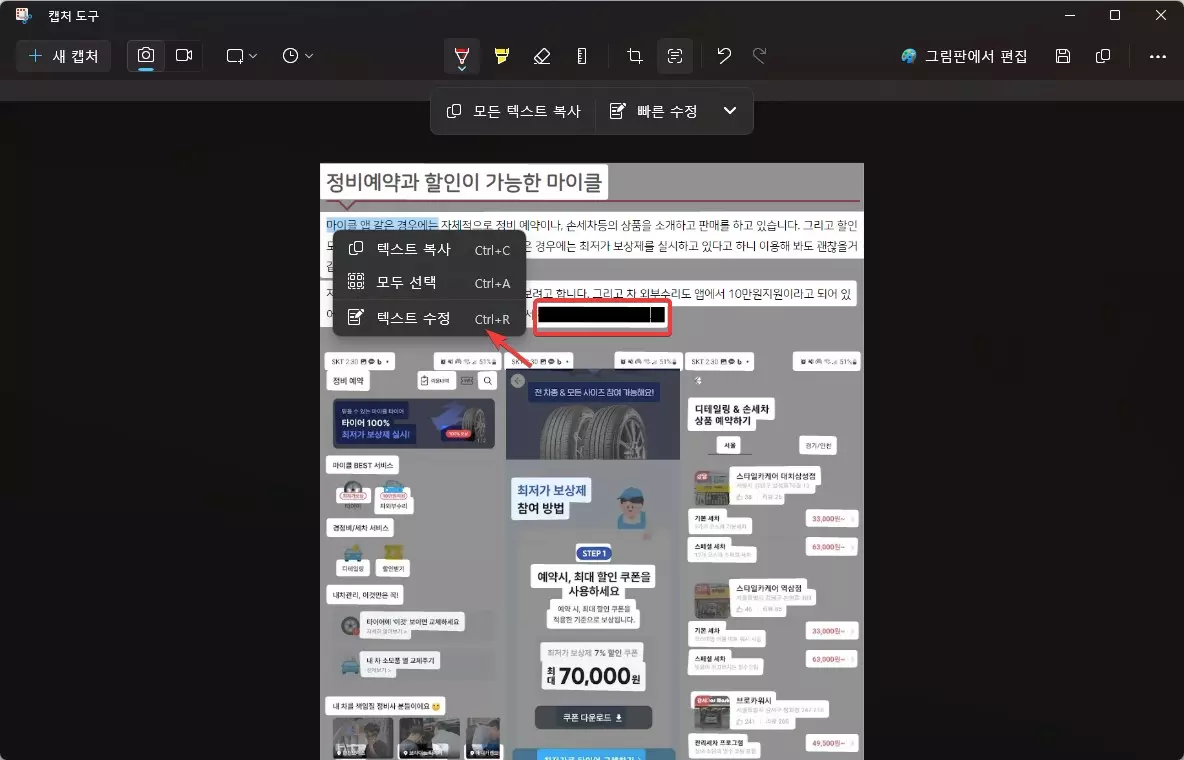
텍스트 복사가 다 되셨다면 다시 한번 상단에 아이콘을 클릭을 해주시면 다시 이미지로 돌아 옵니다. 이때 마스킹 했던 부분은 유지가 된 상태로 이미지가 됩니다.
이상으로 이번 글에서는 윈도우11에서 최근에 업데이트된 캡처도구에 추가가된 텍스트 복사하기에 대해서 알아 보았습니다. 아직 정식 업데이트 되지 않아서 미리 사용을 하고 싶으신 분들은 앞에서 알려드린 방법으로 업데이트를 해보시기 바랍니다.
오늘도 포스팅을 보아 주셔서 감사합니다. 도움이 되셨다면 하단에 있는 구독 & 공감 & 댓글 많이 부탁 드립니다.